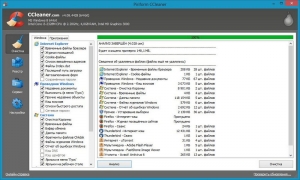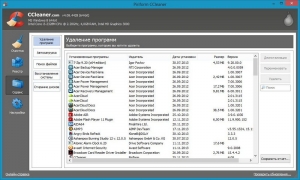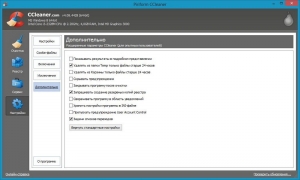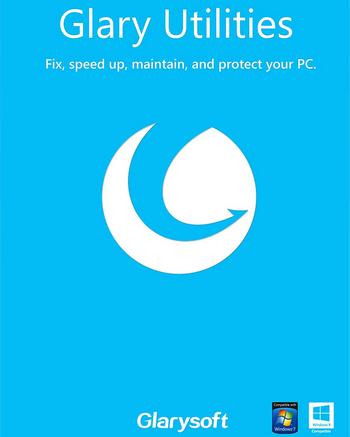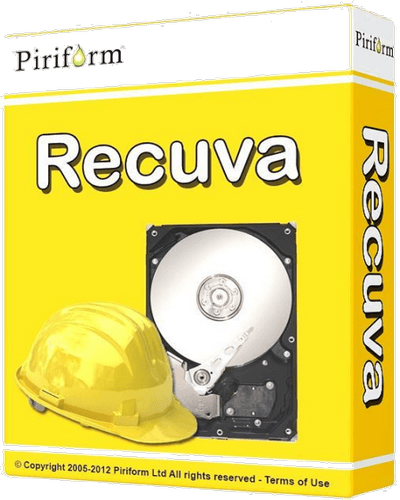CCleaner Professional
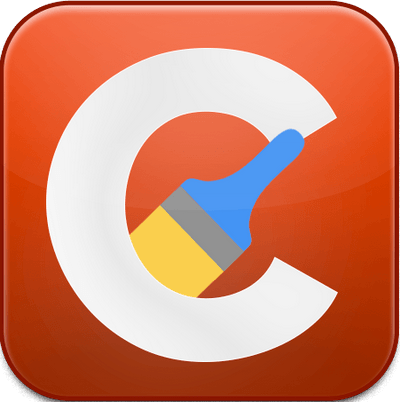
CCleaner - программа для очистки системы от накопившегося "мусора" - cookies, истории посещения сайтов, временных файлов браузеров и прочего софта, а также ActiveX-элементов. CCleaner поддерживает очистку системного реестра от записей о неиспользуемых расширениях, библиотеках, ранее деинсталлированных приложений. Имеет небольшой весь дистрибутива, симпатичный интерфейс и русский язык.
Как известно, программы, с которыми мы имеем дело, для своей работы создают различные вспомогательные файлы и используют сложные системные настройки. Сбои в программном обеспечении и некорректное завершение приложений приводят к заполнению дискового пространства ненужными файлами. Кроме того, используя в своей работе не лицензионное программное обеспечение, нет никаких гарантий, что оно не вредит вашей системе. Даже некачественная сборка дистрибутивов приводит к засорению системы процессами установки и удаления этих программ.
Очень много мусора остается после путешествия по Интернету: данные о посещенных страницах, куки, кэш, временные файлы, данные самих страниц и т. д. Со временем все это приводит к заполнению полезных гигабайт ненужными файлами и замедлению работы системы. В связи с этим рекомендуется производить чистку компьютера от мусора с помощью специального программного обеспечения, так как вручную это делать не только очень трудно, но и опасно: можно удалить важные для системы файлы.
Наибольшей популярностью среди пользователей пользуется программа CCleaner. Она имеет понятный интерфейс, работает быстро и эффективно. При запуске появляется основное окно, в нем нужно выбрать вкладку «Очистка». В левой панели отмечаем флажками те пункты, которые будут учтены при чистке. Если смысл некоторых пунктов вам неясен, то лучше оставить настройки программы по умолчанию. При нажатии на кнопку «Анализ» происходит оценка необходимого объема работ и в отчете выводится список требуемых удалений.
Чтобы произвести чистку компьютера надо нажать на соответствующую кнопку, находящейся в правом нижнем углу окна программы. Через несколько минут работа будет завершена, и вы сможете убедиться в том, что свободного места на жестком диске стало намного больше, а скорость работы компьютера возросла. Не исключено также и то, после очистки операционная система станет меньше «глючить». Приятной вам работы!